您好,登錄后才能下訂單哦!
您好,登錄后才能下訂單哦!
本篇文章給大家分享的是有關Linux中的more命令如何實現逐頁顯示長文本文件,小編覺得挺實用的,因此分享給大家學習,希望大家閱讀完這篇文章后可以有所收獲,話不多說,跟著小編一起來看看吧。
當我們在Linux系統工作時,會發現有一些大量的文本文件,比如配置文件和日志文件,通常這些文件都有很長的日志內容,不能一次性全部顯示,所以查看這些文件時我們可以使用more文件。
more是一個用來分頁顯示大文本文件的命令,它默認是內置在各個Linux發行版中的。
使用more命令,只需要鍵入:
$ more file_name
比如,我們想檢查/var/log目錄下的日志文件syslog,只需要鍵入:
$ more /var/log/syslog

more命令
然后我們可以看到在屏幕左下角有個提示,告訴我們當前的顯示比例為0%。看上去這個文件相當大,所以第一頁是全部頁數的0%。使用空格鍵可以往下翻頁,然后就可以看到提示的百分比會增加。
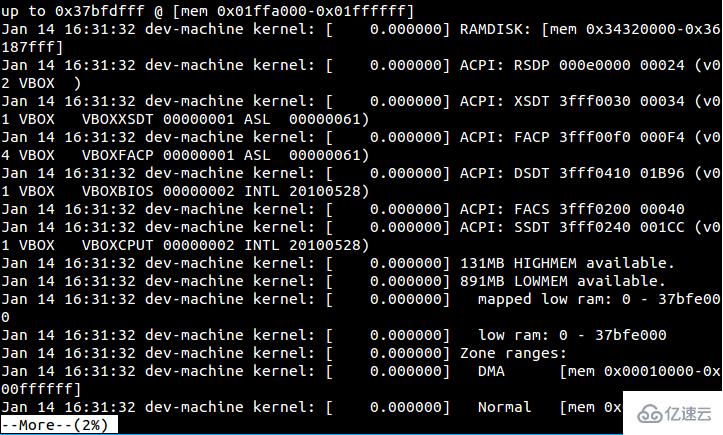
Scroll page
在執行more命令的時候,它會占用你終端窗口的全部空間用于顯示。但是你可以通過參數-數字來限制每頁顯示的行數。
例如,你希望每頁限制顯示12行,可以通過下面的命令:
$ more -12 /var/log/syslog
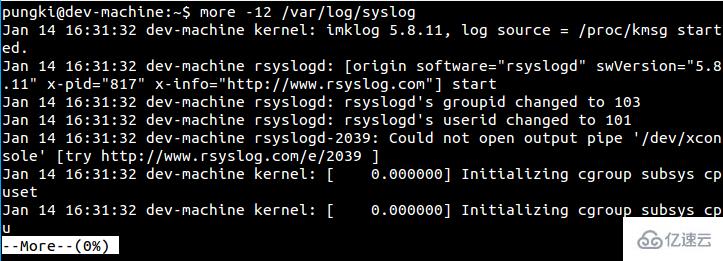
限制每頁顯示12行
現在,你會看到每頁只顯示12行,在按下空格鍵后,就會翻頁顯示后面的12行。
我們知道,more命令會在顯示區域的左下角提示當前內容所占的百分比。對于第一次使用more命令的人來說,他或她可能會想知道怎么才能往下翻頁。為了避免這種情況,我們可以在執行時增加-d參數,這樣就會額外顯示一行用戶信息“[按空格鍵繼續,‘q‘推出.]”
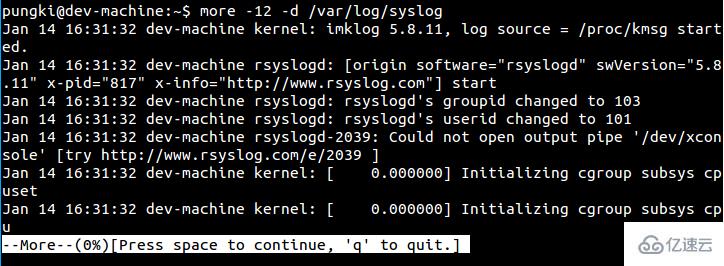
More with -d option
如果用戶按了‘空格‘或’q‘之外的按鍵,more會顯示一行幫助信息“ [按‘h’鍵查看提示。]”
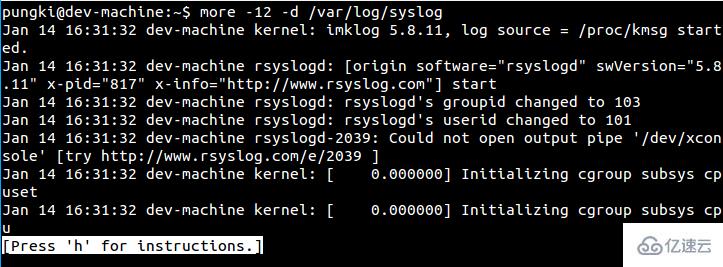
More displaying help message
如果按下h鍵,會顯示一個幫助信息:
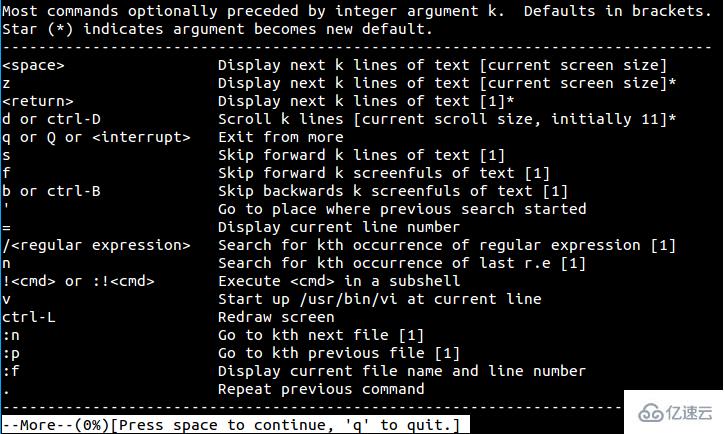
Display help
一個有意思的指令是b按鈕,b按鈕允許你退回到前面的頁面。換句話說,b按鈕可以允許向前翻頁。
你可以通過左上角的…前1頁信息來確認當前顯示的是前面的頁面。
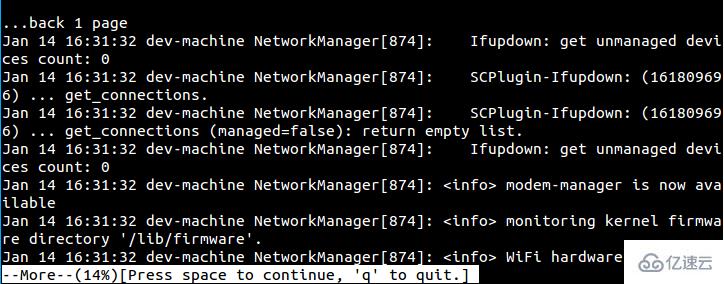
在more中往前翻頁
通過參數-c,more命令不會滾動頁面,而是直接清除之前的內容,替換為下一頁的內容。 With -c option, more will not scroll the page. It will clear the previous page and put the next page or lines there.
$ more -10 -c lynis.log
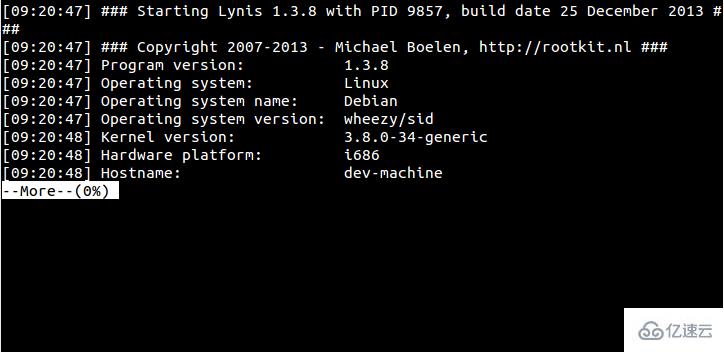
Suppress scroll
如果按下空格鍵,下一頁會仍然有相同的大小。
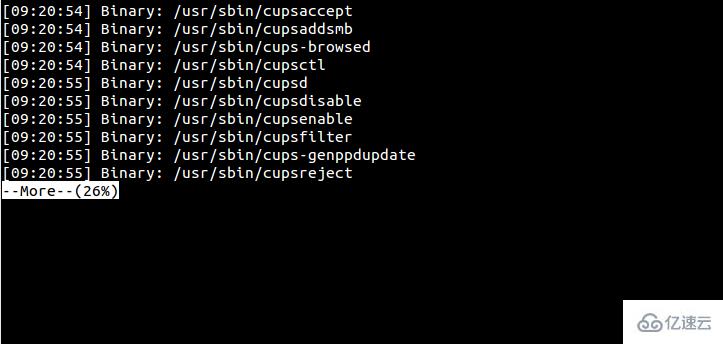
Suppress scroll
使用參數-s來忽略多余的空白行,下面是個例子:
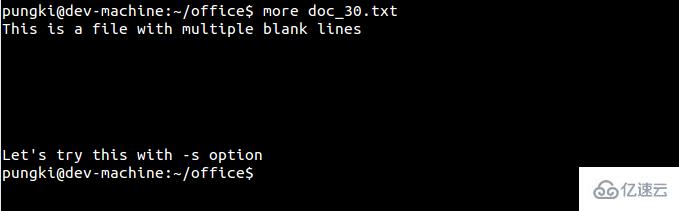
多個空白行的文件
當我們增加參數-s后:
$ more -s doc_30.txt

忽略了多余空白行
如果你的日志文件非常大,那么在其中查找你想要的字符串并不是那么容易。more命令的查找功能可以幫你,通過參數+/string可以用來搜索字符串,找到的關鍵字會顯示在第一行。比如我們要在/var/logs/syslog文件中搜索“dhclient”,那more命令的格式:
$ more +/dhclient /var/log/syslog
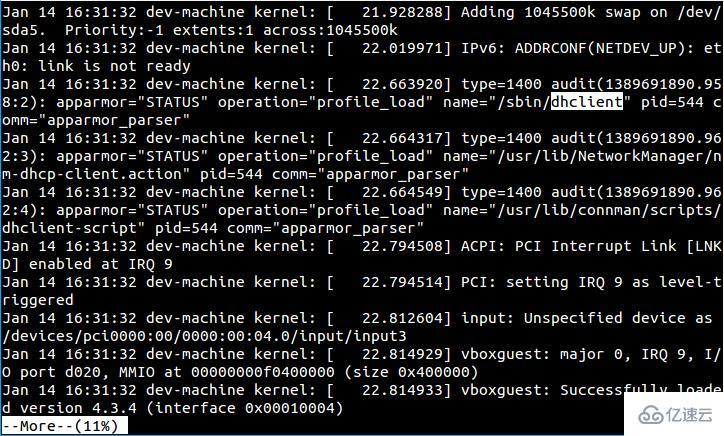
查找字符串
然后,如果要在文件中繼續搜索下一個,只需要按下/按鈕,后面跟有關鍵字dhclient。
你也可以通過參數+數字來指定開始顯示的行,例如,我們有一個15行的文件:
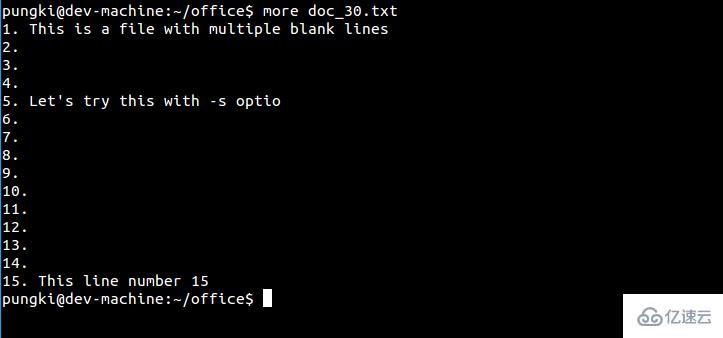
多行文件
然后我們想從第5行開始顯示這個文件的內容,命令看起來會是這個樣子:
$ more +5 doc_30.txt
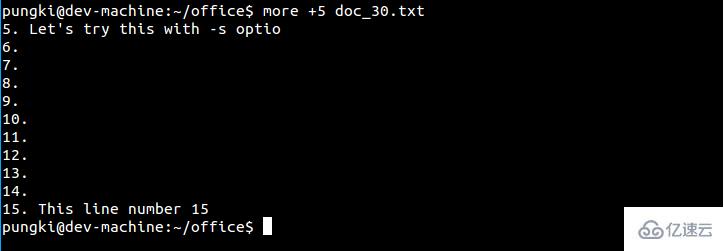
從指定行開始顯示
答案是不行. more命令會提示這樣的信息,例如:

顯示二進制文件
more是一個用來查看文本文件的基礎工具,不過不能用來顯示二進制文件。用來顯示文本工具的文件還有less命令,大家可是man less查看一下。
以上就是Linux中的more命令如何實現逐頁顯示長文本文件,小編相信有部分知識點可能是我們日常工作會見到或用到的。希望你能通過這篇文章學到更多知識。更多詳情敬請關注億速云行業資訊頻道。
免責聲明:本站發布的內容(圖片、視頻和文字)以原創、轉載和分享為主,文章觀點不代表本網站立場,如果涉及侵權請聯系站長郵箱:is@yisu.com進行舉報,并提供相關證據,一經查實,將立刻刪除涉嫌侵權內容。